新版wordpress 5引入的区块编辑器虽然功能丰富,但对部分用户而言可能影响写作效率。相比之下,许多用户更倾向于使用简洁高效的markdown方式进行内容创作。幸运的是,目前已有支持markdown的插件可供使用,能够显著提升编辑体验。以下是详细的安装与配置步骤,帮助有需要的用户快速上手。
1、 登录WordPress管理后台,在左侧菜单栏中点击“插件”选项,进入插件管理页面,如图所示。

2、 进入插件页面后,顶部会显示插件搜索框,如图所示。
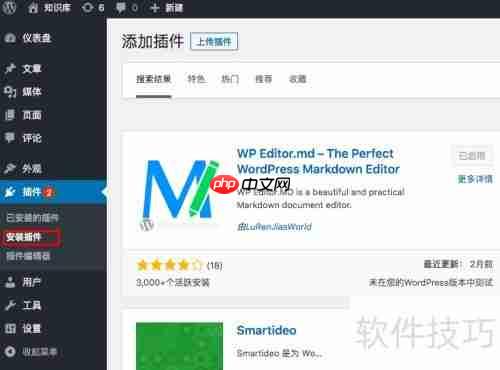
3、 在搜索框中输入“WP Editor.md”,然后按下回车键开始搜索,如图所示。在搜索结果中找到该插件并点击“安装”按钮进行自动安装。若因网络限制导致无法在线安装,可选择手动安装方式,具体步骤如下。
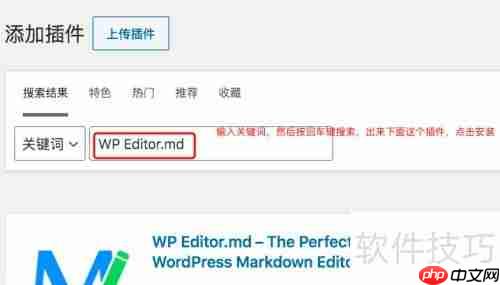

CNdian单页面淘宝客程序第一次安装,直接上传到.net2.0空间就能运行。 CNdian单页面淘宝客程序主要功能: 1、url重写(伪静态aspx) 2、模板动态修改 3、带文章系统并带hmtl编辑器 4、seo优化(rss,网站地图) 5、商品手动添加灵活性(非api) 6、广告动态化添加 7、友情链接交换 8、数据包备份功能 CNdian单页面淘宝客程序升级安装以下文件不要上传App_Da
4、 访问WP Editor.md的官方网站,下载最新版本的插件安装包。
5、 下载完成后,将zip压缩文件通过“插件 > 添加新插件 > 上传插件”功能上传并安装,或直接将文件上传至服务器的
/wp-content/plugins/目录。
6、 上传后解压该zip文件,系统会自动生成一个名为
wp-editor-md的文件夹。
7、 返回WordPress后台的插件管理页面,找到刚刚上传的WP Editor.md插件,点击“启用”按钮,即可完成全部设置。





























